Kaip žaisti DVD ir Blu-ray "Linux"

Komerciniai DVD ir "Blu-ray" diskai yra užšifruoti. "Digital Rights Management" (DRM) yra sukurta taip, kad neleistumėte juos kopijuoti, kopijuoti ir žiūrėti į nepatvirtintus žaidėjus. Galite apsisaugoti nuo šios apsaugos, kad galėtumėte žiūrėti "DVD" ir "Blu-ray" diskų "Linux", bet tai atliks truputį keitimą.
DVD diskai gerai veikia, o visi DVD turėtų veikti po to, kai įdiegsite vieną biblioteką. Blu-ray spinduliai yra daug didesni, o tik kai kurie dirba, ypač senesni "Blu-ray" diskai. Be to, abu šie reikalauja, kad jūsų kompiuteryje būtų tinkamas diskų įrenginys - DVD diskų įrenginys, jei norite žaisti DVD ir "Blu-ray" įrenginį, jei norite žiūrėti DVD ir "Blu-ray" diskus.
Kaip paleisti DVD diską "Linux" su "VLC"
SAUGOS: Kaip paleisti "DVD" arba "Blu-ray" diską "Windows 8" arba "Windows 10" versijoje
"Free" VLC grotuvas gali atkurti "DVD" sistemas "Linux" speciali biblioteka, vadinama libdvdcss. Ši biblioteka veiksmingai sugadina CSS šifravimą į DVD, leidžiančią jums juos žiūrėti. Šios bibliotekos būklė yra teisiškai neaiški - pagal JAV DMCA ji yra potencialiai neteisėta, todėl "Linux" platinimai paprastai jų neįtraukia į savo programinės įrangos saugyklas.
Tačiau tai yra tas pats metodas, kurį daugelis "Windows" naudotojų naudoja. "Windows 8" ir "10" nebėra DVD atkūrimo funkcijos, o standartinis patarimas yra atsisiųsti ir įdiegti VLC. "VLC" "Windows" kūriniuose įdiegta "libdvdcss", todėl tiesiog reikia atsisiųsti, įdiegti ir pradėti žiūrėti. Linux yra šiek tiek sudėtingesnis.
PASTABA: "Ubuntu" programinės įrangos centre taip pat galite nusipirkti licencijuotą "Fluendo" DVD grotuvo kopiją už 25 dolerius, tačiau dauguma žmonių nenorės jaudintis. Jūs galite nemokamai gauti DVD, jei norite atlikti keletą papildomų veiksmų.
Ubuntu 12.04 į Ubuntu 15.04 galite įdiegti libdvdcss, atidarę terminalo langą ir vykdydami šias komandas:
sudo apt- get install libdvdread4
sudo /usr/share/doc/libdvdread4/install-css.sh
"Ubuntu 15.10" ir toliau paleiskite šią komandą. Vykdykite terminale rodomus nurodymus, kad įdiegtumėte libdvdcss:
sudo apt-get install libdvd-pkg
Kituose "Linux" paskirstytuose atlikite "install libdvdcss" ir jūsų "Linux" platinimo pavadinimą. Jūs rasite instrukcijas ir trečiųjų šalių saugyklas, kurios turėtų palengvinti procesą.
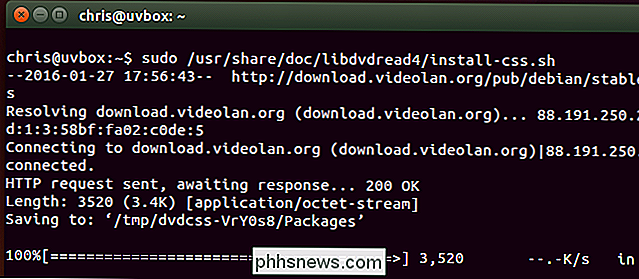
Tada galite įdiegti VLC iš Programinės įrangos centro, jei jis dar neįdiegtas. (Taip pat galite paleistisudo apt-get install vlc, kad įdiegtumėte jį iš komandinės eilutės.)
Įdiegę įdėkite DVD ir paleiskite VLC. VLC meniu spustelėkite "Media", pasirinkite "Open Disc" ir pasirinkite "DVD" parinktį. VLC turėtų automatiškai surasti įdėtą DVD diską ir atkurti jį atgal. Jei tai neveikia, jums gali prireikti nurodyti DVD įrenginio įrenginio kelią čia.
Jei atrodo, kad tai neveikia, pabandykite iš naujo paleisti kompiuterį. Tai turėtų užtikrinti, kad VLC teisingai naudoja "libdvdcss".
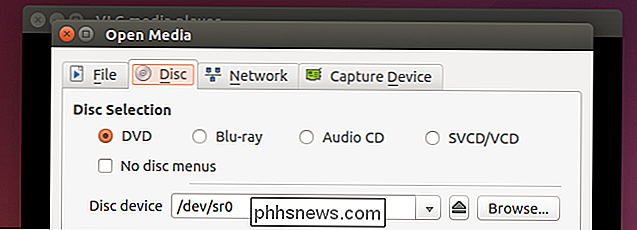
Kaip paleisti "Blu-ray" diską "Linux" su "VLC
" Blu-ray "yra šiek tiek sudėtingesnis. Nors yra techniškai mokamų DVD grotuvų, kuriuos galite nusipirkti Linux, nėra oficialiai licencijuotų būdų atkurti "Blu-ray" "Linux".
Kuo vyresnis jūsų "Blu-ray" diskas, tuo labiau tikėtina, kad jis veiks. Naujesni "Blu-ray" diskai naudoja "BD +" disko šifravimą, o senesni naudoja lengviau apeinamą AACS šifravimą. Naujesni "Blu-ray" diskai taip pat juodajame sąraše nurodo kai kuriuos žinomus raktus, naudojamus senesniems "Blu-ray" diskuose. Jei turite labai naują diską, galbūt jo negalima žaisti.
Norėdami įdiegti "VLC" ir "Blu-ray" palaikymą Ubuntu, atidarykite terminalo langą ir vykdykite toliau nurodytas komandas.
sudo apt-get install vlc libaacs0 libbluray-bdj libbluray1
mkdir -p ~ / .config / aacs /
cd ~ /. Config / aacs / && wget //vlc-bluray.whoknowsmy.name/files/KEYDB.cfg
Jei naudojate kitą "Linux" paskirstymą, norėsite įdiegti VLC ir atitinkamą libaacs0, libbluray-bdj, libbluray1 bibliotekos. Tada galite paleisti antrąsias dvi komandas, kad atsisiųstumėte KEYDB.cfg failą į konfigūracijos katalogą.

Dabar galite atidaryti VLC ir bandyti atidaryti "Blu-ray" diską kaip ir DVD. Paspauskite meniu "Media", pasirinkite "Open Disc" ir pasirinkite "Blu-ray". Išjunkite parinktį "No disc menues".
Jei matote pranešimą, nurodantį, kad diskas nėra iššifruotas ir jums reikia raktas ar pranešimas, kuriame sakoma, kad AACS priimančiojo sertifikatas buvo panaikintas, jūsų "Blu-ray" diskas yra pernelyg naujas ir nepalaikomas.
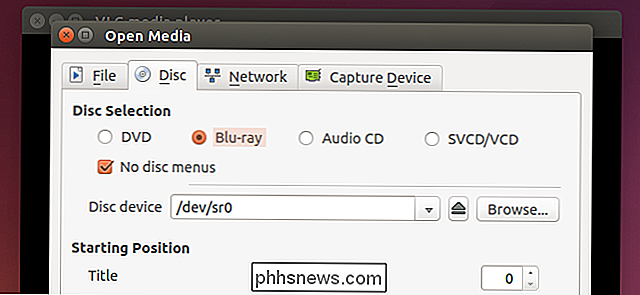
Kaip atkurti "Blu-ray" sistemas "Linux" naudojant MakeMKV ir VLC
Jei jums reikia "Blu-ray" ir "Blu-ray" diskų dekodavimo programa "MakeMKV" yra "atviras", todėl " šaltinio įrankis. Tai savarankiška programinė įranga, turinti nemokamą 30 dienų bandymą, ir teoriškai tai kainuotų 50 USD, kad ir toliau būtų naudojamasi. Tačiau "MakeMKV" gali laisvai naudoti beta versijoje, bet trejus metus jis buvo beta versijoje. Jūs turėsite tik patikrinti šį forumo pranešimą kiekvieną mėnesį ir atnaujinti beta klavišą, kad toliau naudoti "MakeMKV", jei jis lieka beta versijoje.
Kituose forumo įrašuose pateikiamos instrukcijos, kaip įdiegti "MakeMKV" sistemoje "Linux". Tačiau Ubuntu vartotojai gali įdiegti MakeMKV naudodami daug lengvesnę apt-get komandą. Šiuo metu labiausiai naujausia MUA, kurią mes radome, yra makemkv-beta PPA. Norėdami įdiegti MakeMKV iš šios saugyklos, atidarykite terminalą ir paleiskite šias komandas:
sudo add-apt-repository ppa: heyarje / makemkv-beta
sudo apt-get update
sudo apt-get install macemkv- Bin makemkv-oss
Jums taip pat reikės įdiegti VLC, kaip aprašyta aukščiau. Kai turėsite abi programas, atidarykite "MakeMKV" programą iš meniu, pasirinkite "Blu-ray" diskų įrenginį ir spustelėkite "Stream" piktogramą įrankių juostoje. Jums bus suteiktas vietinis adresas.
Atidarykite VLC, spustelėkite meniu "Media", spustelėkite "Open Network Stream" ir nurodykite tą adresą. Jis atrodys panašus į šį adresą:

// localhost: 51000 / stream / title0.ts
Pagrindinis filmas paprastai yra "title0" arba "title1" - išsirinkite veidrodinį "MakeMKV" .
"MakeMKV" dekoduoja "Blu-ray" vaizdo įrašą ir perduos jį VLC. Nepaisant žodžio "srautas", visa tai vyksta jūsų kompiuteryje, nereikia interneto. VLC vaidina vaizdo įrašą, bet "MakeMKV" atlieka sunkų kėlimą fone.
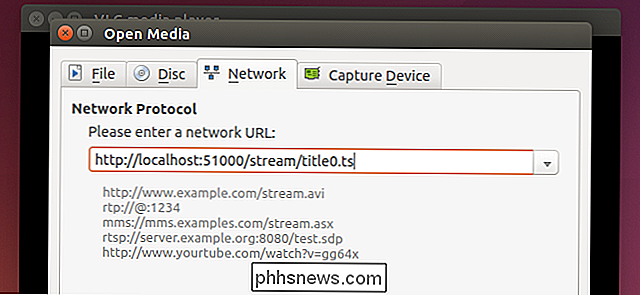
"Blu-ray" diskų paleidimas yra nepatikimas ir vargo. Tik žmonės, turintys realius komercinius "Blu-ray" diskus savo rankose, turės išgyventi šią problemą: jei jūs karpote "Blu-ray" diskus kitame kompiuteryje arba atsisiųsite peraugtų failų, galėsite juos atkurti "VLC" kaip ir bet kuris kitas vaizdo įrašas.
Tuo laikotarpiu, kai "Netflix" gali dirbti "Linux" tik atsisiųsdamas "Chrome" arba naudodamasis "Hulu" ar "Amazon" momentinio vaizdo įrašo kūrimo funkcija, tai yra daug darbo, kad būtų galima atlikti teisėtą diskas. Tai įmanoma, tačiau jūs turite geriau naudoti savo žiniasklaidą kitais būdais sistemoje "Linux" arba naudoti kitą įrenginį norėdami atkurti "Blu-ray", jei turite naudoti tuos fizinius diskus.
Image Credit: Andrew Booth dėl "Flickr"

Kaip sukurti lentelę naudojant klaviatūrą Word
Lentelių kūrimas Word yra lengvas, naudojant komandas juostoje. Tačiau jei norite greitai sukurti lentelę, nepašalinant rankų nuo klaviatūros, galite lengvai sukurti pagrindinę lentelę naudodami klaviatūrą. PASTABA: šią funkciją iliustruoti naudojo Word 2016. Tačiau jis taip pat veikia "Word 2013". Norėdami sukurti pagrindinę lentelę, pavyzdžiui, vieną eilutę ir tris stulpelius, įsitikinkite, kad žymeklis yra ant naujos eilutės, tada įveskite keturis plius ženklus, atskirtus tarpu (pliusas, tarpas, plius, erdvė .

Kaip pervadinti ir pašalinti "Kindle" įrenginius "Amazon" paskyroje
Jei naudojate "Kindle" įrenginius ar programas tam tikrą laiką, jūs žinote, kaip senas įrenginys gali lengvai kauptis jūsų sąraše . Kodėl gi ne lengviau patys, išvalius senus prietaisus ir geriau organizuojant tuos, kuriuos vis dar naudojate? Gali būti, kad seni ketina nusipirkti naują "Kindle" knygą, o tada bando išsiųsti ją į savo įrenginį, tik norėdami pamatyti ilgas įrenginių sąrašas su "4th iPhone", "5th iPhone" ir kt.



